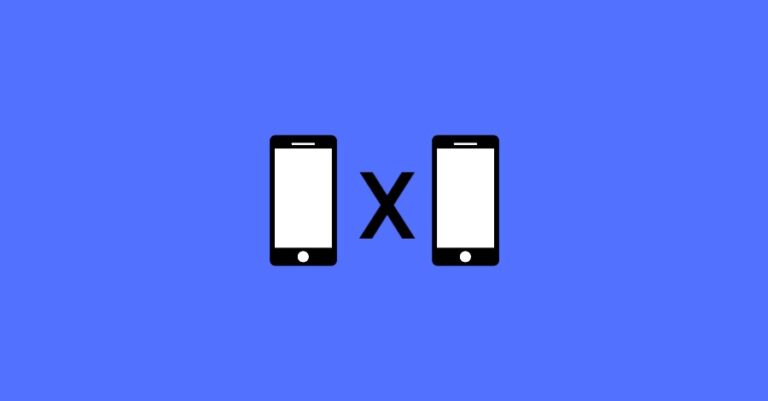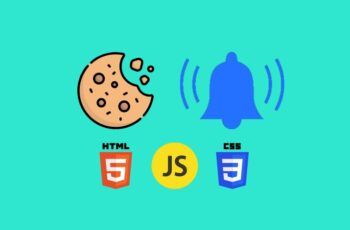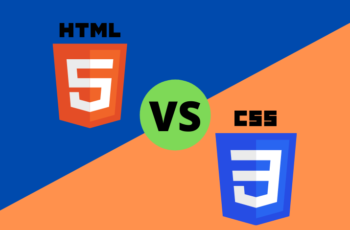Conteúdo
Quer fazer seu sistema operacional rodar mais rápido? A resposta é usar uma unidade SSD M.2. Aqui está o que você precisa saber.
Se você está montando um PC ou deseja apenas uma unidade de disco rápida para executar seu sistema operacional, é aconselhável considerar uma unidade SSD. Mas em vez de optar por um típico dispositivo SATA de 2,5 polegadas, por que não considerar alguns mais novos?
Os SSDs evoluíram e lançaram dispositivos que se conectam diretamente à placa-mãe. Você já deve ter ouvido falar de mSATA, mas o que é um SSD M.2? E como instalar um no seu PC?
SSD M.2 ou SSD mSATA?
Ao construir seu próprio PC ou atualizar um modelo existente, é aconselhável escolher o armazenamento mais rápido possível. Afinal, seu computador funcionará mais rápido se você puder instalar seu sistema operacional em um armazenamento super rápido.
O M.2, anteriormente conhecido como Next Generation Form Factor (NGFF), fornece taxas de transferência de dados mais rápidas do que o mSATA padrão. Como este último depende de PCIe, é limitado a 6 gigabits por segundo (Gb/s). Os notebooks e tablets Windows mais antigos usam unidades de estado sólido (SSDs) mSATA.
Três tipos de M.2 estão disponíveis:
- SATA: Esta opção usa um driver AHCI e roteia para uma porta SATA 3.0 através de um conector M.2. É lento, mas amplamente compatível.
- AHCI: Advanced Host Controller Interface é a opção mais lenta em placas-mãe de baixo orçamento para sistemas operacionais mais antigos. SSDs conectados via AHCI normalmente se comportam mais como DRAM do que unidades de disco rígido padrão (HDDs).
- NVMe: Non-Volatile Memory Express ou NVM Express foi criado para a próxima geração de SSDs. Enquanto o armazenamento NVMe pode ser usado com conexões PCIe padrão em desktop boards, o formato M.2 usa um conector diferente.
Como é um SSD M.2?
Além desses dois tipos de M.2, você encontrará algumas diferenças nos conectores. É importante comprar o tipo correto de SSD M.2 para conectar à placa-mãe. Três configurações estão disponíveis, dependendo da localização do entalhe, a folga no conector de borda.
- B: Os entalhes são seis pinos da esquerda.
- M: O entalhe fica a cinco pinos da direita.
- B&M: Tem dois entalhes; o primeiro tem seis pontos à esquerda e o segundo tem cinco pontos à direita.
Claro, você precisa verificar a documentação da sua placa-mãe antes de comprar um SSD M.2. Um erro pode custar caro!
Como instalar uma unidade SSD M.2
Antes de instalar uma unidade SSD M.2, tome as medidas antiestáticas necessárias. Certifique-se também de desconectar o computador da fonte de alimentação. Se você estiver instalando um dispositivo SSD M.2 em seu notebook, remova a bateria.
Etapa 1: escolha o SSD M.2 desejado
Primeiro, determine o dispositivo de armazenamento SSD M.2 com base nos requisitos da placa-mãe e do switch de porta. Sem dúvida, este é o aspecto mais difícil do processo. Sites como PCPartPicker.com podem ajudá-lo a fazer a escolha certa com base em sua placa-mãe, requisitos de tamanho e orçamento.
Etapa 2: identificar o conector M.2

Algumas placas-mãe têm várias portas M.2. Um pode ser para uma placa de rede ou outro dispositivo. Alternativamente, sua placa-mãe pode ter uma configuração específica para uso ideal. Por exemplo, você pode ter quatro ou mais drives SATA que requerem portas M.2 específicas.
Portanto, é importante verificar a documentação da sua placa-mãe para confirmar em qual porta o SSD M.2 deve ser conectado.
Etapa 3: Não tem um conector M.2? Experimente o adaptador!
Sua placa-mãe está sem um soquete M.2? Nesse caso, você pode comprar uma placa adaptadora PCIe com slot M.2. Eles são relativamente baratos, então se você está pensando em comprar um SSD M.2, eles não vão acrescentar muito.
Não há adaptadores PCIe para laptops, mas um gabinete USB 3.0 para SSDs M.2 está disponível. Isso não é ideal e é inútil para inicializar um sistema operacional. Mas para armazenamento ultrarrápido – talvez edição de vídeo HD – é um acéfalo.
Lembre-se de verificar se a chave corresponde ao SSD M.2 que você comprou ao comprar o adaptador. Caso contrário, será incompatível!
Etapa 4: Instale a unidade SSD M.2
Quando estiver pronto para instalar a unidade SSD M.2, primeiro remova os parafusos que prendem a porta. Para fazer isso, use uma chave de fenda Philips e aperte os parafusos. Colá-lo em espuma de massa pegajosa é uma boa opção.
Em seguida, verifique se a unidade SSD e o conector correspondem e deslize-o na porta em um ângulo de 30 graus. Em alguns casos, deve deslizar sem esforço, mas pode ser necessário mexer um pouco. Uma vez dentro, ele deve estar em um ângulo de 30 graus; há uma pequena mola que você verá se empurrar a outra extremidade em direção à placa-mãe.
Para prender a unidade SSD M.2, empurre-a em direção à placa-mãe, alinhe os parafusos e aperte. Observe que os locais dos parafusos dependerão do comprimento do SSD M.2. São necessários vários orifícios para suportar diferentes tamanhos de SSD.
Tenha cuidado para não apertar demais o SSD, pois isso irá danificá-lo. Substitua o gabinete do seu PC antes de inicializar novamente.

Etapa 5: habilitar M.2 no BIOS/UEFI
Você precisa habilitar dispositivos M.2 nas configurações do seu PC, então inicialize diretamente na tela BIOS/UEFI (por exemplo, verifique se o seu PC usa BIOS ou UEFI). Procure as opções M.2 relacionadas aos slots PCI Express. Verifique o manual da sua placa-mãe para as etapas corretas, pois varia de acordo com o fabricante.
Depois que o dispositivo estiver ativado, você poderá optar por instalar o Windows ou o sistema operacional de sua preferência. Os dispositivos SSD M.2 são ideais para executar sistemas operacionais em vez de atuar como dispositivos de armazenamento para outros arquivos.
Desvantagens de usar SSDs M.2
Embora um SSD M.2 possa dar ao seu PC um sistema operacional super-rápido, você deve estar ciente das possíveis desvantagens.
Por exemplo, placas-mãe mais antigas que suportam SSDs M.2 podem contar com o barramento PCIe, o que significa que a velocidade de transferência do dispositivo é limitada a 6 Gb/s. Além disso, as unidades SSD M.2 conectadas ao barramento PCIe não podem ser usadas como a unidade principal do sistema.
Placas-mãe mais novas não têm esse problema, então vale a pena verificar se o seu hardware pode fornecer as velocidades que você espera.
Ao mesmo tempo, as limitações do projeto da placa-mãe podem limitar como os dispositivos M.2 podem interagir com o restante do sistema. A largura de banda PCIe é limitada, o que significa que adicionar um SSD M.2 pode interferir em outro hardware. Verifique a documentação da sua placa-mãe para ver como a unidade M.2 afeta sua configuração.
Obtenha armazenamento mais rápido com um SSD M.2
Siga as etapas acima para instalar um SSD M.2 em seu PC ou laptop ou atualize um dispositivo M.2 existente. Agora, com armazenamento mais rápido instalado, seu sistema operacional inicializará mais rapidamente e o desempenho aumentará.
Basta escolher o SSD M.2 e o conector corretos para sua placa-mãe. Se você quiser mais do que seu orçamento, considere usar um adaptador; conecte seu dispositivo com cuidado.
Não tem uma opção M.2 na sua placa-mãe? As unidades SSD padrão ainda aumentarão a velocidade em comparação com os HDDs tradicionais e adicionarão RAM extra ao sistema.
Leia também: O que é PostgreSQL? Como ele pode melhorar seus projetos?